Kako sinhronizirati iPhone prek Wi-Fi
Kaj vedeti
- Priključite telefon prek USB-ja. Izberite iPhone ikona v iTunes. Spodaj Opcije > Sinhronizacija... prek Wi-Fi > Prijavite se > Končano.
- Druga možnost je, da na iPhone-u pojdite na Nastavitve > General > iTunes Wi-Fi Sync > Sinhroniziraj zdaj.
Ta članek pojasnjuje, kako sinhronizirati vaš iPhone z računalnikom prek povezave Wi-Fi. Informacije v tem članku velja za telefone iPhone in druge naprave iOS z operacijskim sistemom iOS 5 ali novejšim ter računalnikom z operacijskim sistemom iTunes 10.6 oz višje.
Sinhronizirajte iPhone z računalnikom prek nastavitve Wi-Fi
Če želite brezžično sinhronizirati vaš iPhone, morate s kablom – vsaj enkrat – spremeniti nastavitev v iTunes, da omogočite brezžično sinhronizacijo za vaš telefon. To storite enkrat, nato pa lahko vsakič znova preklopite na brezžično povezavo.
Priključite iPhone ali iPod touch v računalnik z USB priključkom običajen žični način da bi sinhronizirali svojo napravo. Če se iTunes ne odpre samodejno, ga odprite.
-
V iTunes izberite
iPhone ikono za prehod na zaslon iPhone Summary. (Možno je, da bo iTunes že na zaslonu.)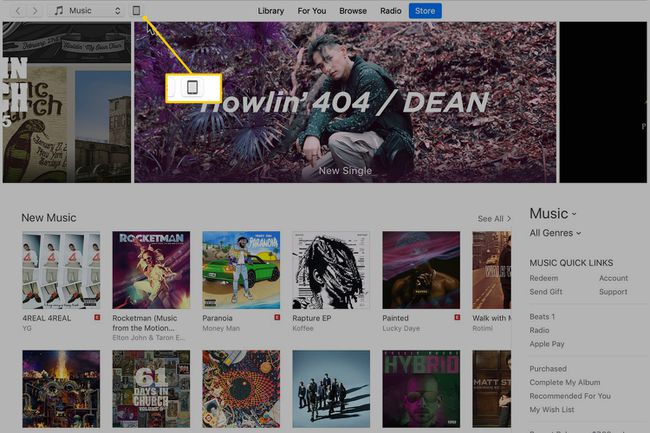
Lifewire -
V Opcije razdelek izberite Sinhronizirajte s tem iPhoneom prek Wi-Fi potrditveno polje.
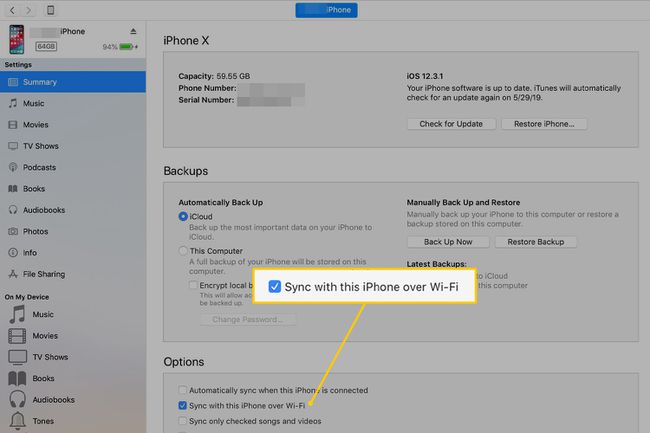
Lifewire -
Izberite Prijavite se, nato izberite Končano da shranite spremembo.
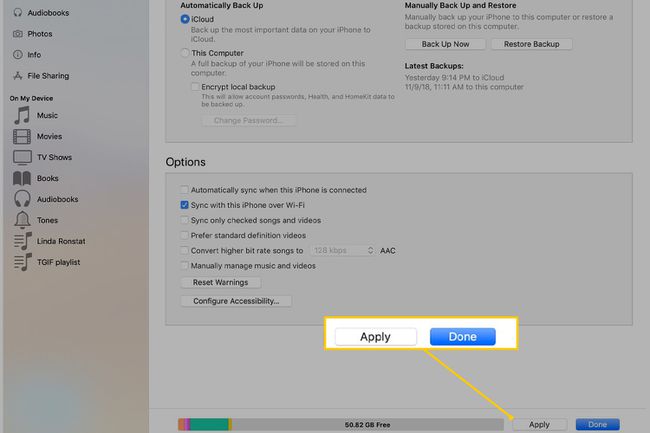
Lifewire -
Pritisnite ikono telefona na vrhu zaslona. Če želite iPhone odstraniti, pojdite na levo ploščo in izberite puščico navzgor poleg ikone iPhone. Nato izključite iPhone iz računalnika.
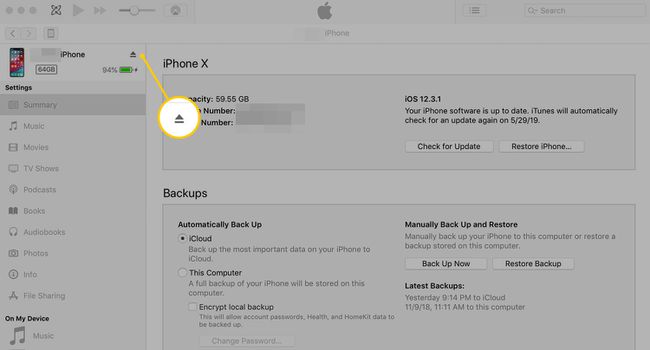
Lifewire
Kako sinhronizirati vaš iPhone prek Wi-Fi
Ko se nastavitev spremeni in je iPhone odklopljen od računalnika, ste pripravljeni na sinhronizacijo prek Wi-Fi. Te nastavitve vam nikoli več ne bo treba spremeniti v računalniku.
Sledite tem korakom za sinhronizacijo:
Prepričajte se, da sta računalnik in iPhone povezana v isto omrežje Wi-Fi. iPhone ni mogoče povezati z Wi-Fi v službi in sinhronizirati z računalnikom doma.
V iPhonu tapnite Nastavitve app.
Dotaknite se General.
Pomaknite se navzdol, nato tapnite iTunes Wi-Fi Sync.
-
Na zaslonu iTunes Wi-Fi Sync so navedeni računalniki, s katerimi lahko sinhronizirate svoj iPhone, kdaj je bil nazadnje sinhroniziran in Sinhroniziraj zdaj gumb. Dotaknite se Sinhroniziraj zdaj.
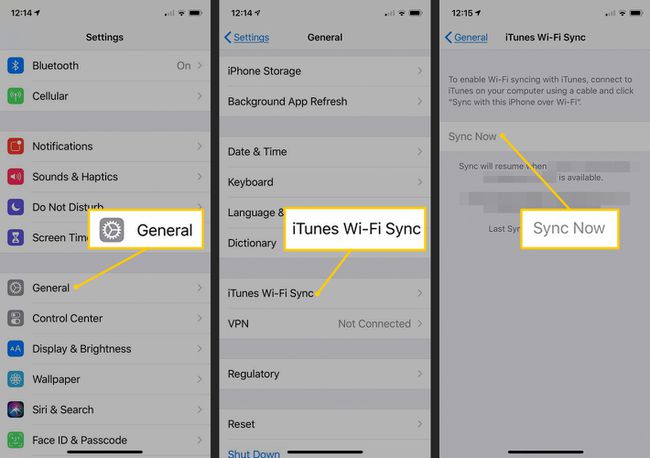
Lifewire Gumb se spremeni v branje Prekliči sinhronizacijo. Pod njim se prikaže statusno sporočilo o poteku sinhronizacije. Ko je sinhronizacija končana, se prikaže sporočilo.
Nasveti za sinhronizacijo iPhone prek Wi-Fi
Brezžična sinhronizacija iPhone-a je počasnejša kot z USB-jem. Če imate za sinhronizacijo ogromno vsebine, uporabite tradicionalno žično metodo.
Ni se vam treba spomniti ročne sinhronizacije. Ko je iPhone priključen na vir napajanja in je v istem omrežju Wi-Fi kot računalnik, se telefon samodejno sinhronizira.
S sinhronizacijo Wi-Fi lahko sinhronizirate telefon ali iPod Touch z več kot enim računalnikom, če so ti računalniki pooblaščeno z istim Apple ID-jem.
Na iPhone ali iPod Touch ne morete spremeniti nastavitev sinhronizacije. To je mogoče storiti samo v iTunes.
Odpravite težave s sinhronizacijo Wi-Fi iPhone
Če pride do težav pri sinhronizaciji iPhone-a prek Wi-Fi-ja, poskusite te popravke:
- Znova zaženite iPhone.
- Prepričajte se, da sta obe napravi v istem omrežju Wi-Fi in da računalnik ni v stanju mirovanja.
- Preverite požarni zid. Odvisno od nastavitev požarnega zidu lahko požarni zid blokira načine, kako se iPhone poveže z računalnikom. Prepričajte se, da požarni zid omogoča povezave na vratih TCP 123 in 3689 ter vratih UDP 123 in 5353.
Če se iPhone ne more povezati z omrežjem Wi-Fi, se ne bo sinhroniziral prek povezave Wi-Fi. Ugotovite, kako to popraviti iPhone ne morem vzpostaviti povezave z Wi-Fi.
Sinhronizirajte iPhone z iCloud
Sploh vam ni treba sinhronizirati z računalnikom ali iTunes. Če želite, sinhronizirajte podatke na iPhonu z iCloud. Nekateri ljudje raje to možnost. Za ostale, ki nimajo računalnika, je to edina izbira. Več o tem, kako varnostno kopirajte svoj iPhone v iCloud oz kako uporabljati iCloud za sinhronizacijo aplikacije Notes med napravami.
